Brugen af alle slags videoer på din computer er blevet en daglig opgave for de fleste. Uanset om vi skal reproducere, konvertere, redigere eller sende indhold af denne type, har vi mange programmer, der vil være meget nyttige. I dette tilfælde vil vi fokusere på en af de mest populære i årevis, VLC, både til lokalt indhold og via streaming.
Dette er et kraftfuldt program, der præsenterer os for flere funktioner, end vi først kunne forestille os at arbejde med multimedieindhold. Vi skal selvfølgelig huske på, at hvis vi henviser til reproduktion, taler vi ikke kun om at se videoer lokalt, men også via streaming.
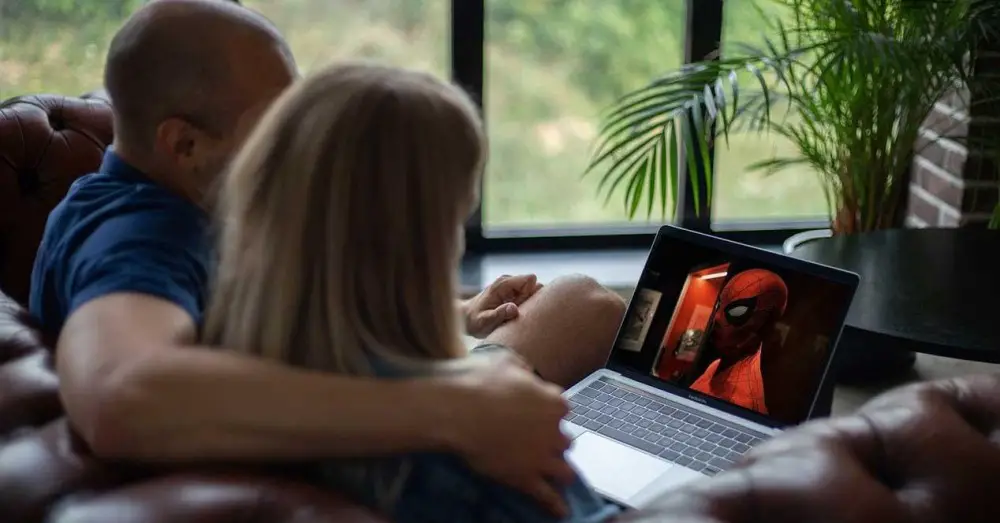
Nå, på dette tidspunkt er det værd at nævne, at VideoLAN programmet kan også bruges til at gengive multimedieindhold via streaming. Faktisk fra selve computeren og ved hjælp af det samme program kan vi sende dette indhold til andre enheder på et lokalt netværk som f.eks Smart TV eller en anden pc på netværket. For alt dette er det, vi har brug for, at konfigurere den førnævnte streaming korrekt i programmet.
Vi skal huske på, at VLC Media Player er en multimedieafspiller, der tilbyder os denne funktionalitet, som mange af jer måske ikke vidste om. Således at drage fordel af streaming-funktionen fra VLC , kan vi nyde indhold via en anden enhed, der er tilsluttet det samme netværk eller via WiFi . Her er den første ting, vi gør, at køre afspilleren som sådan på vores computer. Hvis vi ikke har den, kan vi downloade den fra dette link .
Ja, VLC understøtter streaming
Sandheden er, at dette er noget, vi kan gøre fra denne populære VideoLan multimedieafspiller. Selvfølgelig vil det først ikke være værd at åbne filen med den traditionelle metode og begynde at spille. For at opnå dette, fortæller vi dig, transmittere indhold via streaming , bliver vi nødt til at foretage nogle tidligere ændringer i reproduktionen som sådan.
Fordi vi skal huske på, at det ikke har noget at gøre med at afspille en video på vores pc end på en anden fjernbetjening på netværket eller gennem WiFi . Derfor er det grundlæggende, hvad vi skal angive for programmet, den kilde, som vi vil sende videosignalet til, som vi skal sende via streaming.
Dette er noget, vi kan udføre på en enkel måde gennem den midterste menu, som vi ser i applikationens hovedgrænseflade. , hvor vi vælger posten kaldet Issue. Naturligvis skal vi først og fremmest vælge Tilføj den fil eller de filer, vi vil sende via streaming.
Skift afspilningskilde
Vi kan endda tilføje undertekster til det indhold, som vi skal dele med, efter at vi klikker på Broadcast-loot, som vi ser nederst på skærmen. Som du kan forestille dig, forsøger udviklerne af programmet at gøre tingene meget lettere for os i denne henseende. Derfor skal vi kun specificere destinationen for transmissionen og ændre den til RTP / MPEG Transport Stream for at alt dette skal fungere og være effektivt.
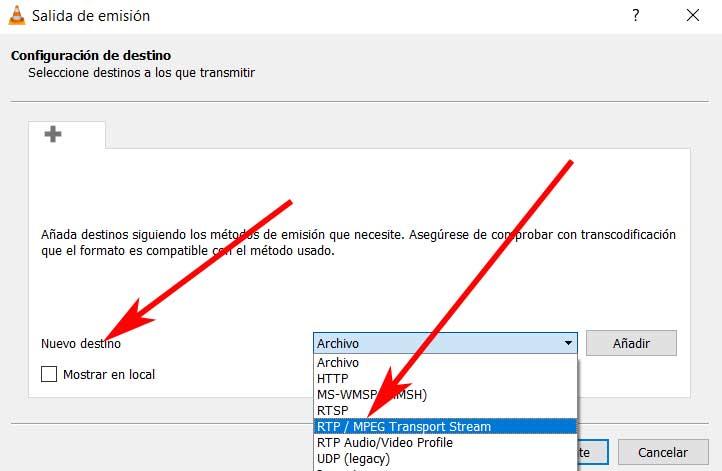
Til alt dette kan vi tilføje det faktum, at VLC, hvis vi vælger at drage fordel af denne funktionalitet, ikke engang tillader os at vælge det format og den video, som vi skal arbejde her med. Selvfølgelig anbefaler vi, at dette er MP4 for at undgå nedskæringer og lignende.